Cómo Solucionar el Problema "El PDF No Se Abre" Fácilmente
• Filed to: Consejos de PDF • Proven solutions
Las estadísticas muestran que muchos usuarios se encuentran con un error que dice "El PDF No Se Abre". De hecho, este tipo de error da lugar a consultas desenfrenadas en la web. Se pueden atribuir varias razones a este problema. Podría ser provocado por el archivo PDF en sí, por Acrobat o Reader. Los problemas comunes con el archivo PDF incluyen: archivo dañado, tipos de archivo no reconocidos por Acrobat o Reader y archivos creados con programas que no son Adobe. Ahora, te diré qué hacer si no puedes abrir tu PDF.
Parte 1. Una Forma Fácil de Abrir PDF Sin Problemas
PDFelement Pro - La Mejor Herramienta para Abrir PDF
El problema de "No Se Puede Abrir el PDF" podría ser fácilmente evitado si contaras con la herramienta adecuada. La herramienta más fácil de usar es PDFelement Pro. Te permite abrir y leer tus PDF de varias formas. Puedes configurarlo como tu lector y editor PDF predeterminado y simplemente arrastrar y soltar tu archivo PDF al programa para su visualización.
Por Qué Elegir este Editor PDF:
- Permite editar archivos PDF a gran escala como un procesador Office Word.
- Todas las herramientas son sencillas de acceder, como eliminar y añadir imágenes, textos y enlaces.
- Te permite cifrar tus archivos PDF con contraseña, por lo tanto, añadir privacidad y seguridad a tus archivos. También tiene la capacidad de descifrar cualquier contraseña de un archivo PDF.
- La opción de anotar documentos PDF demuestra que esta herramienta es más fácil usar. PDF Editor Pro incluye subrayado, resaltado, notas adhesivas, tachado, rectángulos, cajas de texto y herramientas de nubes, etc.
- El programa puede convertir y editar cualquier archivo PDF escaneado una vez que el usuario activa la función OCR.
- Entre las muchas características de esta herramienta, su simplicidad hace que destaque por encima del resto.
Los siguientes son los pasos para abrir y editar un archivo PDF usando PDFelement Pro:
Paso 1. Importa los archivos PDF
Una vez que el software ya está instalado, es hora de importar los archivos. La importación de archivos es tan fácil como hacer clic en "Abrir Archivo" y buscar el archivo en tu ordenador. Después de que el archivo se haya cargado completamente, puedes leer el contenido como desee.

Paso 2. Edita el PDF como quieras
En este paso, lo que uno debe hacer es familiarizarse con los iconos y las herramientas de edición. PDFelement Pro te permite editar archivos PDF protegidos en Mac sin problemas. Con su interfaz de usuario amigable, puedes acceder fácilmente a sus opciones y hacer tu edición en el menor tiempo posible.

Paso 3. Convierte a otro formato si es necesario
A continuación, debes hacer clic en el icono "Convertir" para activar el proceso de conversión. En las ventanas emergentes, puedes especificar el rango de páginas y elegir el formato de salida que prefieras. A continuación, haz clic en "Convertir", y el software iniciará simultáneamente la conversión de archivos PDF al formato deseado.

A día de hoy, los archivos PDF se han convertido en una necesidad. El uso de archivos PDF tiene ventajas y desventajas. Uno de los cuales es que uno puede traer cargas de archivo y almacenarlo en un solo dispositivo. De esta manera, puedes evitar la molestia de cargar un volumen inimaginable de papeles y libros. Otro beneficio es que ayudas a la madre naturaleza. Recurriendo a copias en papel, los árboles son cortados para fabricar papel.
Sin embargo, no podrás disfrutar de estos beneficios si tus archivos no se pueden abrir. Si estos archivos no se pueden abrir ni editar se vuelven inútiles. Así que si quieres trabajar sin problemas con archivos PDF, deberás trabajar con la herramienta adecuada.
Parte 2. ¿Por Qué No Puede Abrir mi PDF?
Problema 1. El PDF está dañado
No se puede evitar que un archivo PDF se dañe durante la transferencia, o también puede contener datos corruptos. Si lo recibiste a través de un correo electrónico o lo descargaste desde la web, puedes pedirle al remitente que lo vuelva a enviar o tener la opción de descargarlo de nuevo. A continuación, debes copiar el archivo en el disco duro, en lugar de en una unidad de red. Finalmente, abre el archivo directamente desde el disco duro.
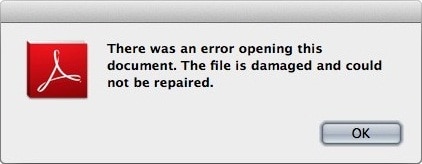
Problema 2. El PDF no pudo ser reconocido
Los PDFs creados con productos que no son de Adobe no siempre cumplen con la especificación completa para PDFs, no pudiéndose abrir así en Reader o Acrobat. En cuanto a los tipos de archivos que no se reconocen, las versiones anteriores de Reader o Acrobat son diferentes de las versiones más recientes con respecto a las especificaciones del producto. Por lo tanto, podrías acceder a un archivo PDF en particular en una versión anterior del producto, pero no en la última versión. En este caso, considera recurrir a una versión anterior de Acrobat o Reader para abrir el archivo PDF.
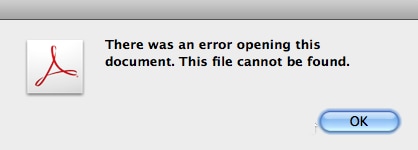
Problema 3. Versión Antigua del lector
Otra raíz del problema podría ser Reader o Acrobat. Esto podría deberse a una versión desactualizada de Reader o Acrobat, o a la instalación o actualización inadecuada de Acrobat o Reader.
Si el problema se produce por una versión desactualizada de Reader o Acrobat, debes actualizar Reader o Acrobat a la versión más reciente. La puedes descargar desde el sitio web de Adobe. También puedes probar de reparar la instalación, ya que Acrobat o Reader podrían estar dañados. Reparar la instalación suele ser un paso rápido para la solución de problemas. Además, debes asegurarte de que tu sistema operativo puede reconocer PDFs.
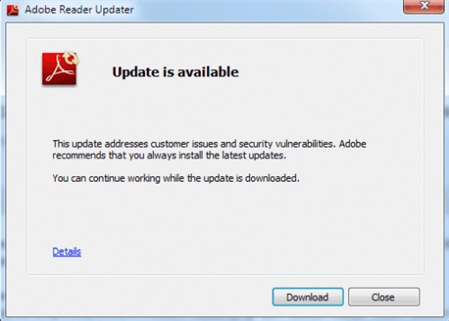




Florencia Arias
staff Editor